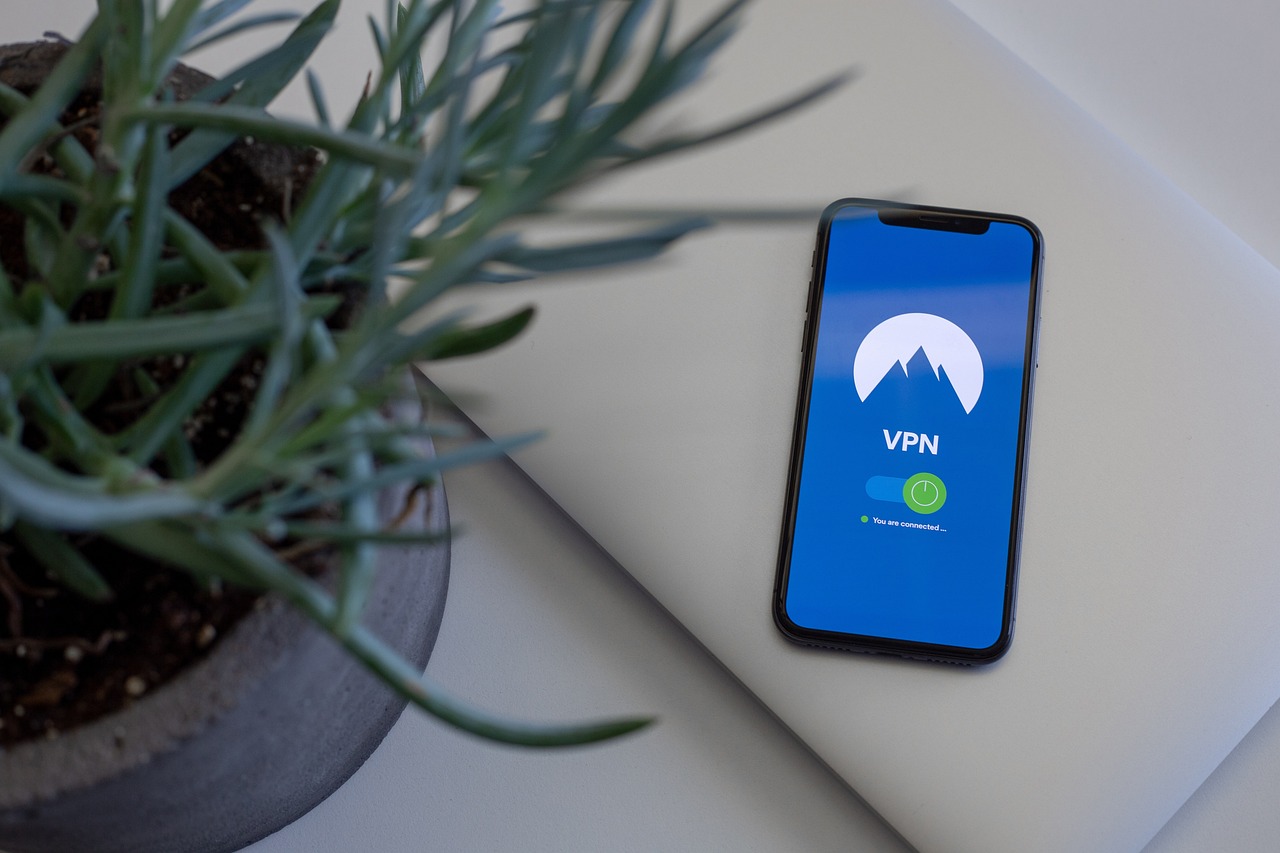解决热点连接问题,忘记Wi-Fi密码的解决方案
在数字时代,Wi-Fi已经成为我们日常生活中不可或缺的一部分,无论是在家中、办公室还是咖啡馆,我们都需要连接到无线网络来完成工作、学习和娱乐,有时候我们可能会遇到一个尴尬的问题:忘记了Wi-Fi密码,这不仅会让我们无法连接到网络,还可能影响到我们的工作效率和生活质量,本文将为您提供一些实用的解决方案,帮助您在忘记Wi-Fi密码时重新连接到热点。
理解Wi-Fi密码的重要性
Wi-Fi密码是保护无线网络不被未授权访问的关键,它确保了您的网络数据传输的安全性和隐私性,即使您忘记了密码,也不应该忽视其重要性,在尝试找回或重置密码之前,了解其作用可以帮助您更加重视网络安全。
检查设备上的密码保存
在许多情况下,我们可能会在设备上保存Wi-Fi密码,这意味着即使您忘记了密码,您的设备也可能自动连接到网络,以下是一些检查和使用已保存密码的方法:
Windows系统:
打开“控制面板” > “网络和共享中心” > “更改适配器设置”,右键点击您的无线网络连接,选择“状态” > “无线属性”,在“安全”标签下勾选“显示字符”即可查看密码。
Mac系统:
打开“钥匙串访问”应用程序,搜索您的Wi-Fi网络名称,双击找到的条目,勾选“显示密码”并输入管理员密码即可查看。
移动设备:
在大多数情况下,移动设备会自动保存您输入的Wi-Fi密码,您可以尝试在设备的Wi-Fi设置中查看已保存的网络列表,看是否能找到您的Wi-Fi网络。
重置Wi-Fi密码
如果您无法在设备上找到已保存的密码,或者您需要为其他设备设置连接,您可能需要重置Wi-Fi密码,以下是一些步骤:
路由器背面的重置按钮:
大多数路由器都有一个重置按钮,通常位于设备的背面,使用细长的物体(如纸夹)按住按钮约10秒钟,直到路由器的指示灯闪烁,表示重置成功,之后,您需要重新配置路由器并设置新的密码。
路由器管理界面:

登录到您的路由器管理界面(通常通过在浏览器地址栏输入192.168.1.1或192.168.0.1),使用管理员账户登录(默认账户和密码通常印在路由器背面),在“无线设置”或“Wi-Fi设置”中,您可以更改密码。
使用第三方软件找回密码
如果您不熟悉路由器的配置,或者上述方法都不适用,您可以尝试使用第三方软件来找回密码,以下是一些流行的软件:
Wi-Fi Hacker:
这是一个免费的Windows应用程序,可以帮助您找回保存在计算机上的Wi-Fi密码,它通过分析系统中的无线网络配置文件来恢复密码。
NetPass:
NetPass是一个付费工具,它不仅可以找回Wi-Fi密码,还可以恢复其他类型的密码,如电子邮件和社交媒体账户。
使用第三方软件可能存在安全风险,确保从可信的来源下载,并在了解其功能和隐私政策的情况下使用。
联系服务提供商
如果您仍然无法找回或重置密码,您可以联系您的互联网服务提供商(ISP),他们可以提供技术支持,帮助您重置密码或解决其他连接问题。
预防措施
为了避免将来再次忘记Wi-Fi密码,您可以采取以下预防措施:
记录密码:
将密码记录在安全的地方,如密码管理器或纸质笔记本中,但要确保其安全,不被他人轻易访问。
设置简单易记的密码:
使用容易记住但难以猜测的密码,如结合数字、字母和特殊字符的组合。
定期更换密码:
定期更换密码可以提高网络安全性,但要确保新密码同样安全且易于记忆。
教育家人和朋友
如果您与家人或室友共享Wi-Fi网络,教育他们如何安全地处理密码也很重要,确保每个人都了解密码的重要性,并知道如何在需要时重置密码。
忘记Wi-Fi密码可能会给您的日常生活带来不便,但通过上述方法,您可以找回或重置密码,并重新连接到您的网络,重要的是要采取预防措施,确保将来不再遇到同样的问题,网络安全是每个人都应该关注的问题,通过妥善管理您的Wi-Fi密码,您可以保护自己的网络不受未授权访问。
鼓励探索更多相关信息
如果您对网络安全或Wi-Fi设置有进一步的兴趣,可以探索以下资源:
网络安全论坛:
加入网络安全论坛,与其他用户交流经验和最佳实践。
在线课程:
参加在线网络安全课程,提高您对网络保护的知识。
官方文档:
阅读您的路由器制造商提供的官方文档,了解更多关于路由器配置和安全设置的信息。
通过不断学习和实践,您可以成为家庭网络安全的专家,保护您和您的家人免受网络威胁。